Microsoft365 OneDriveコネクタ
 Microsoft365系の機能を利用する場合は、組織アカウント(職場または学校アカウント)が必要です。
Microsoft365系の機能を利用する場合は、組織アカウント(職場または学校アカウント)が必要です。

Microsoft365系の機能を利用する場合は、組織アカウント(職場または学校アカウント)が必要です。
ファイルURLとフォルダURLについて
OneDriveで連携を行うためには、ファイルURLとフォルダURLについての理解が必要になります。

連携したいフォルダやファイルは、認証したアカウントの[自分のファイル]内にあるものに限られますのでご注意ください。
ファイルURLまたは、フォルダURLの取得方法
- 「マイファイル(自分のファイル)」内で、ファイルまはたフォルダを選択します
- 画面右側の「詳細」を押し、詳細情報が表示します。
該当のファイルやフォルダを右クリックし、コンテキストメニューから「詳細」を押しても同様の操作が可能です。 - 詳細情報の下部に「パス」の欄があります。コピーアイコンをクリックするとURLがクリップボードにコピーされます。
「パス」から取得したURLは下記のような形式となります。通常の画面遷移でブラウザに表示されるURLと異なり、ファイルそのものへのパスとなっています。
https://(固有の値)-my.sharepoint.com/personal/(組織)/Documents/(フォルダ)/ファイル名.拡張子
https://(固有の値)-my.sharepoint.com/personal/(組織)/Documents/(フォルダ)/ファイル名.拡張子
「フォルダを指定」で選択できるフォルダの種類
指定方法 | 必要な状態 | 必要な設定 |
マイフォルダ | あなたにのみ権限があるフォルダを指定する場合 | 専用の設定はありません。あなたのドライブ全体が対象となります。 |
共有されているファイル(組織内のみ) | あなたと同じ組織に属する別のユーザーが共有状態にしたフォルダを指定する場合 | ファイルを共有したユーザーのメールアドレスを入力してください。 |
ユーザーID、ドライブIDで指定 | あなたと同じ組織に属するユーザーのIDか、ドライブのIDを指定する場合 | こちらは上級者向け設定となります。 ユーザーIDおよびドライブIDは通常の画面からは取得できません。 取得の一例として、Microsoft Graph API の https://graph.microsoft.com/v1.0/me の返り値のidでユーザーIDが、https://graph.microsoft.com/v1.0/me/drive の返り値のidでドライブIDが取得可能です。 |
認証方法
- コネクタを開いて
ボタンをクリックしてください。
※グローバルメニューのサービス認証からもおこなえます。 - 認証画面が表示Microsoftアカウントにサインインしていな場合は、Microsoftアカウントにサインインしてください。※Microsoftアカウントにサインインしている場合は、何もせずに認証が完了します。成功の画面が表示されます。「✖」で閉じください。認証の際、管理者へ許可を求められる場合がございます。その際は、管理者様へご確認をお願いします。詳しくは以下の記事をご参照ください。
トリガー
指定したフォルダ上で、ファイルの新規作成、更新、削除の状態を検知します。
| 項目名 | 必須 | 内容 | 備考 |
| コネクタ名 | 〇 | 対象のコネクタ名を記載 | |
| 認証 | 〇 | 対象のサービス認証を指定 | サービス認証した認証名が表示 |
トリガー | 〇 | ファイルの更新検知を選択 | |
| 実行間隔 | 〇 | トリガーとして作動する間隔を指定 | 選択肢:5/10/15/20/30/60分 |
フォルダを指定 | 〇 | 対象フォルダのパスをコピーし、入力 | |
トリガー条件 | 〇 | トリガーとなる条件をつぎのいずれかから、一つ以上選択する ・指定した対象フォルダの中に新しいファイルが作られたとき ・指定した対象フォルダの中に変更があったとき ・指定した対象フォルダの中のファイルが削除されたとき |
アクション-ファイルの操作
ファイル-共通
各アクションの共通項目について、以下の項目を設定してください。
| 項目名 | 必須 | 内容 | 備考 |
| コネクタ名 | 〇 | 対象のコネクタ名を記載 | |
| 認証 | 〇 | 対象のサービス認証を指定 | サービス認証した認証名が表示 |
| 操作対象の選択 | 〇 | 選択肢によって操作が分岐 | 選択肢:ファイル/フォルダ |
| 操作 | 〇 | 操作を選択すると、設定に必要な項目が追加で表示される |
ファイル-アップロード
指定したフォルダにファイルをアップします。以下の項目を設定して、[保存]をしてください。
| 項目名 | 必須 | 内容 | 備考 |
| フォルダを指定 | 〇 | アップロード先のフォルダURLを入力 | |
| ファイルを指定 | 〇 | ファイル変数を指定する | |
| ファイル名を変更してアップロード | 〇 | アップロードしたファイル名から変更する場合は有効化 | 有効化した場合、ファイル名を入力する欄が表示 |
ファイル-ダウンロード
JENKA上にファイルをダウンロードして、後続のワークフローで利用できます。以下の項目を設定して、[保存]をしてください。
| 項目名 | 必須 | 内容 | 備考 |
| ファイルを指定 | 〇 | ファイルURLを記述 | |
任意のユーザーのドライブ上からダウンロードする | 任意のユーザーから共有を受けているファイルをダウンロードする場合に利用 | ||
ユーザーIDを指定 | 対象のユーザーのIDを入力 | 「任意のユーザーのドライブ上からダウンロードする」が選択されている場合のみ表示 | |
PDFに変換してダウンロードする | 対象のファイル形式であればPDFに変換してダウンロード |

Teamsトリガーでダウンロードする場合の設定例
Teamsトリガーの「チャット」で検知したファイルのダウンロードは、OneDriveコネクタのみの対応になります。
この時、「任意のユーザーのドライブ上からダウンロードする」を選択し、ユーザーIDも指定する必要があります。
以下の設定イメージをご確認ください。
■ワークフロー
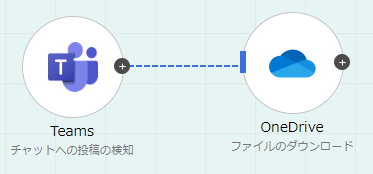
■設定例
■設定例
ファイル-削除
指定したファイルを削除します。以下の項目を設定して、[保存]をしてください。
| 項目名 | 必須 | 内容 | 備考 |
| ファイルを指定 | 〇 | ファイルURLを記述 |
ファイル-リスト情報の取得
指定したフォルダのファイルの一覧を取得します。ファイル名にある特定のキーワードで絞り込みも行えます。以下の項目を設定して、[保存]をしてください。
| 項目名 | 必須 | 内容 | 備考 |
| フォルダを指定 | 〇 | 対象のフォルダURLを記載 | |
| 絞り込み検索を利用する | 〇 | コピー元のファイル名から変更する場合は有効化 | 有効化した場合、絞り込みが表示 |
最大のリスト情報の取得数 | 〇 | 取得可能なリスト数 | 最大100個まで |
アクション-フォルダの操作
フォルダ-リスト情報の取得
フォルダの中にあるのフォルダのリスト情報を取得します
| 項目名 | 必須 | 内容 | 備考 |
| フォルダを指定 | 〇 | 対象のフォルダURLを入力 | |
| 絞り込み検索を利用する | - | ONにすると、検索したい文字を指定する欄が表示される。 | |
最大のリスト情報の取得数 | - | 最大で取得するリストの数を指定する |
フォルダ-作成
| 項目名 | 必須 | 内容 | 備考 |
| フォルダURLを指定 | 〇 | フォルダ作成先のフォルダのURLを入力 | |
フォルダ名 | 〇 | フォルダ名を記述 |
フォルダ-削除
フォルダを指定してフォルダを削除します。
| 項目名 | 必須 | 内容 | 備考 |
| フォルダを指定 | 〇 | フォルダURLを記述 |
Related Articles
Microsoft365 Excelコネクタ
Microsoft365系の機能を利用する場合は、組織アカウント(職場または学校アカウント)が必要です。 (外部サイト) Microsoft アカウントと職場または学校アカウントの違いは何ですか? ファイルURLとフォルダURLについて Excelで連携を行うためには、ファイルURLとフォルダURL取得する必要があります。 連携したいフォルダやファイルは、認証したアカウントの[自分のファイル]内にあるものに限られますのでご注意ください。 ファイルURLまたは、フォルダURLの取得方法 ...Microsoft365 Teamsコネクタ
Microsoft365系の機能を利用する場合は、組織アカウント(職場または学校アカウント)が必要です。 (外部サイト) Microsoft アカウントと職場または学校アカウントの違いは何ですか? Teamsの認証方法 Teamsの認証方法について説明します。 あらかじめTeamsにログインをして利用できる状態にしてから、ワークフローでコネクタを選択してください。 コネクタを開いてボタンをクリックしてください。 ※グローバルメニューのサービス認証からもおこなえます。 ...Microsoft365 Outlookコネクタ
Microsoft365系の機能を利用する場合は、組織アカウント(職場または学校アカウント)が必要です。 (外部サイト) Microsoft アカウントと職場または学校アカウントの違いは何ですか? 概要 Microsoft365 Outlookのメールおよびカレンダーと連携を行います。 認証方法 サービス認証画面まではサービス認証を参照 コネクタを開いてボタンをクリックしてください。 認証画面が表示 ...